Najprawdopodobniej jesteś na tej stronie, ponieważ na Twoim urządzeniu jest Disney Plus wyświetla dziwne kody błędów. Lub dlatego, że aplikacja/usługa do przesyłania strumieniowego wykazuje inne problemy.
W tym artykule omówiono 14 potencjalnych rozwiązań typowych problemów i kodów błędów, które możesz napotkać w Disney Plus.
Dlaczego Disney Plus nie działa?
Problemy z łącznością, tymczasowe usterki systemu, nieprawidłowe ustawienia zegara, uszkodzona pamięć podręczna przeglądarki, problemy ze zgodnością urządzenia oraz problemy z kontem lub subskrypcją Disney Plus spowodują przerwanie usług Disney+ na Twoim urządzeniu.
Przejrzyj poniższe rozwiązania problemów, aby uzyskać więcej informacji na temat rozwiązywania problemów z Disney Plus na obsługiwanych urządzeniach.
1. Sprawdź prędkość swojego Internetu
Disney Plus może nie załadować treści na Twoje urządzenie do przesyłania strumieniowego, jeśli Twoje połączenie internetowe nie spełnia wymagań Zalecenia dotyczące prędkości Disney Plus. Aby przesyłać strumieniowo treści w wysokiej rozdzielczości (HD) i 4K (UHD) w Disney Plus, potrzebujesz połączenia sieciowego o minimalnej prędkości pobierania wynoszącej odpowiednio 5,0 Mb/s i 25 Mb/s.
Użyj narzędzi internetowych, takich jak SpeedOf.me, Speedtest.net lub Fast.com, aby określić siłę swojej sieci. Odwiedź dowolną witrynę powyżej w przeglądarce na swoim urządzeniu i porównaj „Prędkość pobierania” z zaleceniami Disney Plus.
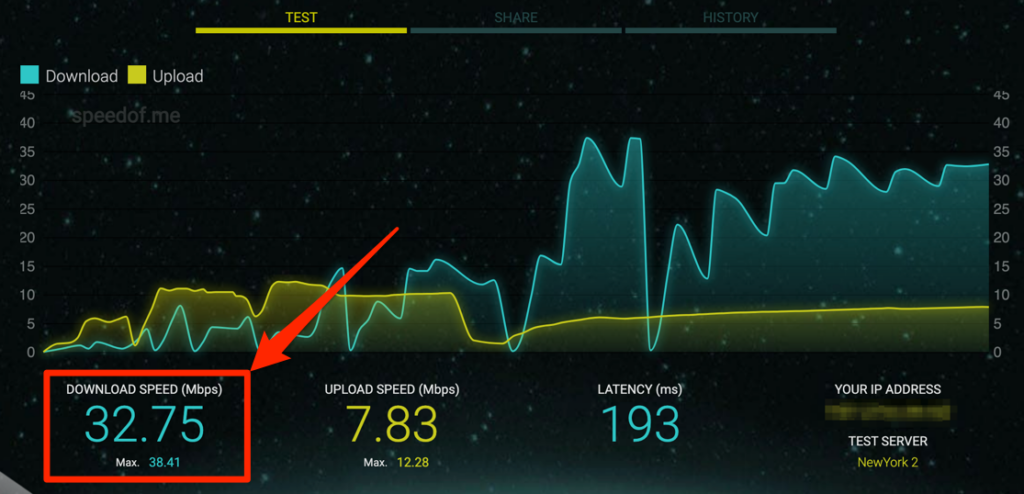
Uruchom ponownie router, jeśli prędkość Internetu spadnie poniżej wymagań. To powinno pomóc odświeżyć i zwiększyć prędkość połączenia Wi-Fi. Przełączaj urządzenie w tryb samolotowy lub wyłączaj go na telefonach komórkowych lub tabletach i spróbuj ponownie.
Powinieneś także spróbować odciążyć sieć — odłączyć nierozpoznane/bezczynne urządzenia i zawiesić czynności wymagające dużej przepustowości, takie jak gry online, aktualizacje aplikacji, pobieranie plików itp.
Zresetuj ustawienia routera do domyślnych ustawień fabrycznych lub skontaktuj się ze swoim dostawcą Internetu, jeśli prędkość połączenia pozostaje niska lub niestabilna. Być może osiągnąłeś limit wykorzystania lub Twój dostawca usług internetowych ograniczył prędkość połączenia.
Spróbuj oglądać treści w innych aplikacjach do przesyłania strumieniowego, takich jak Netflix, Hulu, Amazon Prime Video lub YouTube. Jeśli nie możesz przesyłać strumieniowo treści w żadnej aplikacji, wypróbuj maksymalizując prędkość sieci i upewnij się, że Twoje urządzenie działa poprawnie. W przeciwnym razie sprawdź stan serwera Disney Plus, jeśli problem dotyczy wyłącznie Disney Plus.
2. Sprawdź stan serwera Disney Plus
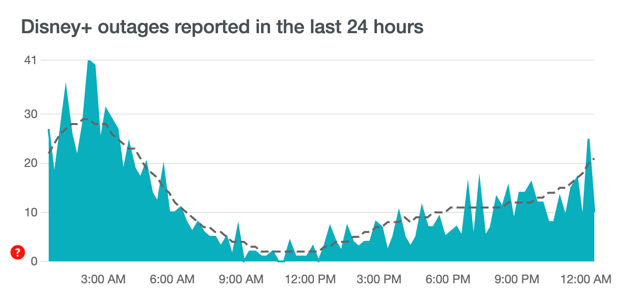
Awaria po stronie serwera może spowodować wyświetlenie na Twoim urządzeniu alertów „Kod błędu 41” i „Kod błędu 12”. Jeśli na Twoim urządzeniu nie można otworzyć Disney Plus, serwery platformy do przesyłania strumieniowego są prawdopodobnie w trakcie konserwacji lub przeciążone niezwykle dużym wzrostem ruchu..
Narzędzia do monitorowania witryny, takie jak Detektor Downa, mogą pomóc wykryć przestoje serwera, przestoje, przeciążenie żądań i inne problemy związane z serwerem. Jeśli DownDetector zgłosi problem lub Disney Plus wyświetli którykolwiek z wyżej wymienionych kodów błędów, będziesz musiał poczekać, aż serwery Disney Plus zostaną ponownie uruchomione.
3. Wyłącz VPN
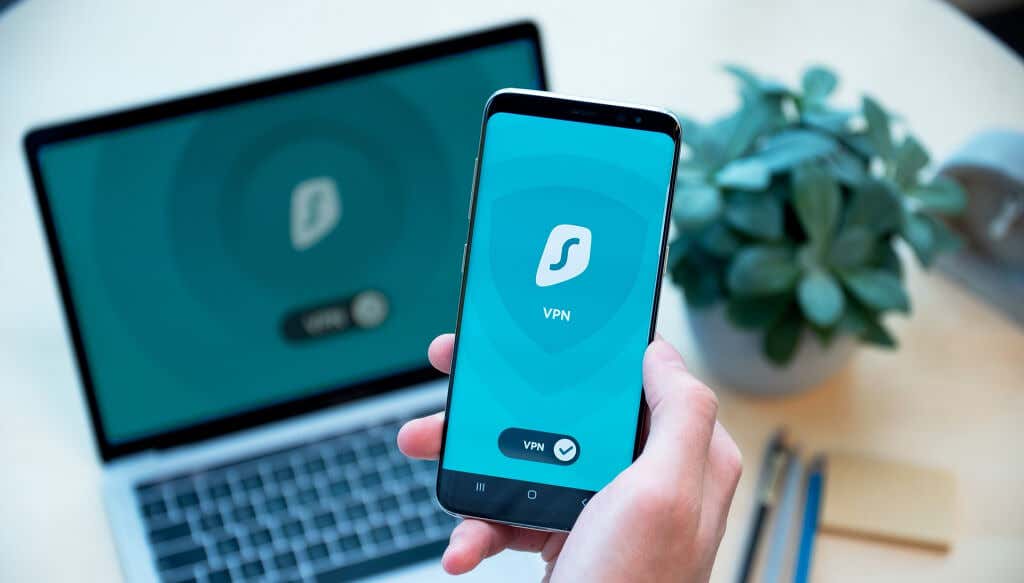
Możesz nie mieć dostępu do Disney Plus, jeśli korzystasz z połączenia wirtualnej sieci prywatnej (VPN). Możliwe jest również uzyskanie „Kodu błędu 73” i „Kodu błędu 31”, jeśli Disney Plus nie może zweryfikować Twojej lokalizacji. Jeśli korzystasz z VPN, wyłącz ją i spróbuj ponownie otworzyć Disney Plus.
Wyłączenie usług lokalizacyjnych może również uniemożliwić prawidłowe działanie Disney Plus na urządzeniach mobilnych.
Jeśli przesyłasz strumieniowo Disney Plus na iPhonie lub iPadzie, przejdź do Ustawienia >Usługi lokalizacyjne i włącz Usługi lokalizacyjne .
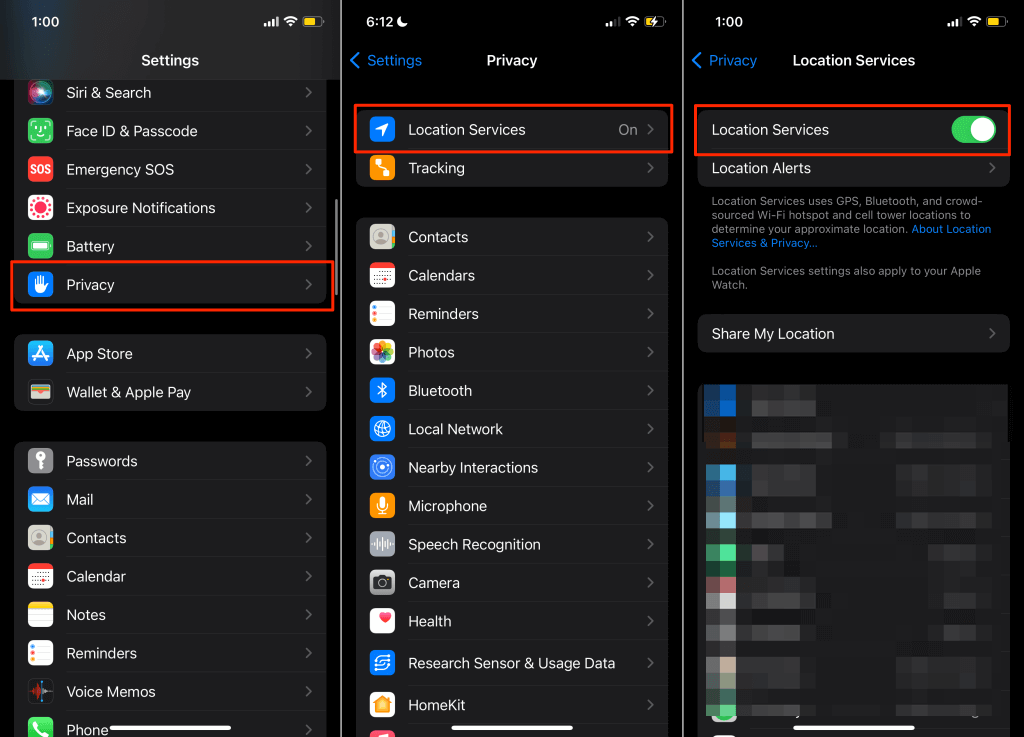
Na urządzeniach z Androidem wybierz Ustawienia >Lokalizacja i włącz opcję Użyj lokalizacji .
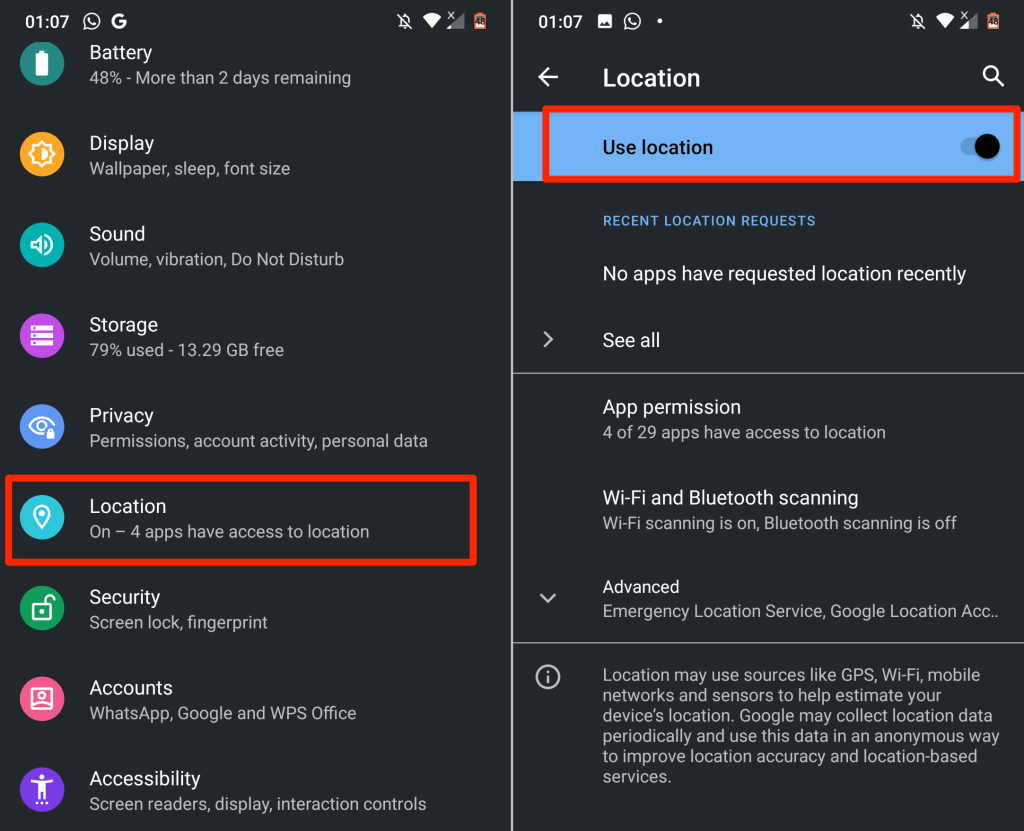
4. Sprawdź ustawienia zegara/godziny
Twoje urządzenie musi mieć prawidłowe ustawienia czasu, aby Disney Plus mógł synchronizować filmy. Nieprawidłowe ustawienia zegara mogą spowodować wyświetlenie „Kodu błędu 38” i innych komunikatów o błędach. Sprawdź ustawienia czasu na swoim urządzeniu i upewnij się, że są one zgodne z Twoją strefą czasową.
5. Sprawdź zgodność urządzenia
Disney Plus działa na szerokiej gamie urządzeń — telewizorach Smart TV, smartfonach, tabletach, konsolach do gier (Xbox lub Playstation), przeglądarkach internetowych, dekoderach itp. Platforma przesyłania strumieniowego nie obsługuje jednak wszystkich urządzeń.
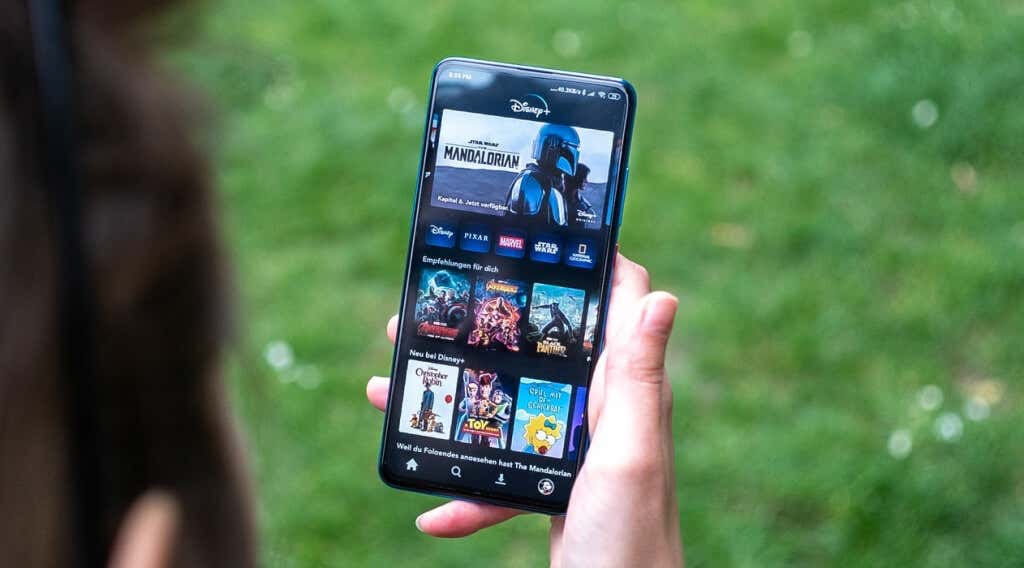
Jeśli Disney Plus nie działa na Twoim iPhonie, iPadzie lub iPodzie Touch, upewnij się, że mają one system iOS 12.0 lub nowszy. Na urządzeniach mobilnych z systemem Android aplikacja Disney Plus obsługuje system Android Lollipop w wersji 5.0 lub nowszej. W przypadku Android TV musisz mieć Android TV OS 5.0 lub nowszy, aby móc korzystać z Disney Plus.
To artykuł pomocy technicznej w witrynie Disney Plus obejmuje kompleksowe wymagania (oprogramowanie i sprzęt) dla obsługiwanych urządzeń.
6. Zaktualizuj swoją przeglądarkę internetową
Disney Plus zaleca korzystanie z najnowszej wersji przeglądarki, aby cieszyć się najlepszą jakością transmisji strumieniowej. Zaktualizuj przeglądarkę, jeśli Disney Plus nie działa na Twoim komputerze — komputerze PC z systemem Windows, komputerze Mac i Chromebooku. Przejdź do Wymagania przeglądarki Disney Plus, aby uzyskać więcej informacji..
7. Zamknij i otwórz ponownie Disney Plus
Zamknij Disney Plus, odczekaj 5–10 sekund i otwórz aplikację ponownie. Jeśli przesyłasz strumieniowo Disney Plus na urządzeniu z Androidem, wymuś zamknięcie aplikacji, wyczyść dane w pamięci podręcznej i spróbuj ponownie.
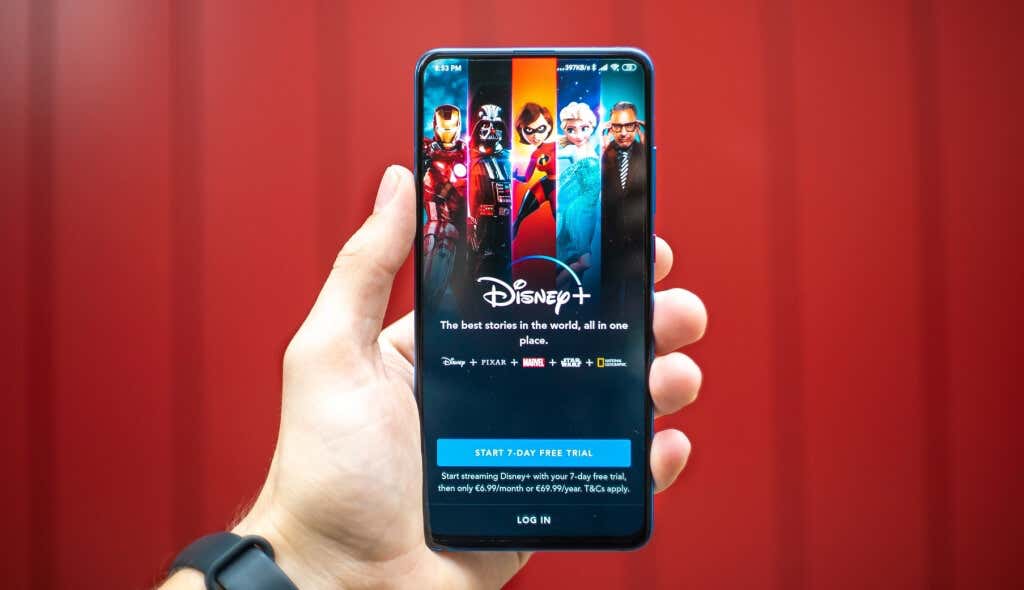
Możesz także wymusić zamknięcie Disney Plus na urządzeniach do przesyłania strumieniowego, takich jak Amazon Fire TV, Fire TV Stick i Google Chromecast. Przejdź do instrukcji obsługi urządzenia, aby dowiedzieć się, jak wymusić zamknięcie i wyczyścić dane z pamięci podręcznej aplikacji.
8. Zamknij inne aplikacje
Aplikacja Disney Plus może ulec awarii lub zawiesić, jeśli na Twoim urządzeniu brakuje Pamięć o dostępie swobodnym (RAM). Zamknij lub wymuś zamknięcie aplikacji, których nie używasz, i sprawdź, czy to rozwiąże problem.
9. Zaktualizuj Disney Plus
Jeśli jest pełen błędów, Disney Plus może przestać działać poprawnie lub wyświetlić kody błędów. Przejdź więc do sklepu z aplikacjami na swoim urządzeniu i upewnij się, że masz zainstalowaną najnowszą wersję aplikacji na urządzeniu do przesyłania strumieniowego.

Jeśli Disney Plus utknął na ekranie ładowania na Twoim iPhonie, iPadzie lub Apple TV, przejdź do Strona Disney Plus w App Store i zaktualizuj aplikację. W przypadku urządzeń z systemem Android zaktualizuj Disney Plus ze Sklepu Play. Na urządzeniach Amazon Fire TV wyszukaj Disney Plus i zaktualizuj aplikację, jeśli dostępna jest nowa wersja.
Zalecamy włączenie Automatycznych aktualizacji aplikacji w menu ustawień urządzenia. Spowoduje to, że Twoje urządzenie do przesyłania strumieniowego automatycznie zaktualizuje Disney Plus (i inne aplikacje) w tle, gdy dostępna będzie nowa wersja.
10. Zaktualizuj swoje urządzenie do transmisji strumieniowej
Disney Plus może działać nieprawidłowo, jeśli system operacyjny lub oprogramowanie sprzętowe Twojego urządzenia jest nieaktualne. Sprawdź menu ustawień swojego urządzenia i zaktualizuj jego system operacyjny do najnowszej wersji.
Uruchom ponownie urządzenie do przesyłania strumieniowego, jeśli problem będzie się powtarzał po zainstalowaniu aktualizacji oprogramowania sprzętowego. To rozwiązanie rozwiązywania problemów może rozwiązać problemy Disneya na urządzeniach mobilnych, telewizorach Smart TV, dekoderach itp.
11. Wyloguj się z Disney Plus

Jeśli Disney Plus nie będzie mógł połączyć Twojego urządzenia z subskrypcją, na ekranie pojawi się komunikat „Kod błędu 30 ”. Wyloguj się z Disney Plus i wprowadź ponownie dane swojego konta, aby rozwiązać ten problem.
12. Uruchom ponownie urządzenie
Jeśli Disney Plus i inne aplikacje nie działają prawidłowo – być może zawieszają się lub ulegają awarii – wyłącz urządzenie do przesyłania strumieniowego i włącz je ponownie po minucie..
Alternatywnie odłącz urządzenie od źródła zasilania i podłącz je ponownie. Podłącz urządzenie do Internetu i uruchom Disney Plus przed otwarciem jakiejkolwiek innej aplikacji. Ten krok rozwiązywania problemów może pomóc w rozwiązaniu problemów z czarnym ekranem i innymi komunikatami o błędach.
13. Wyczyść dane witryny Disney Plus
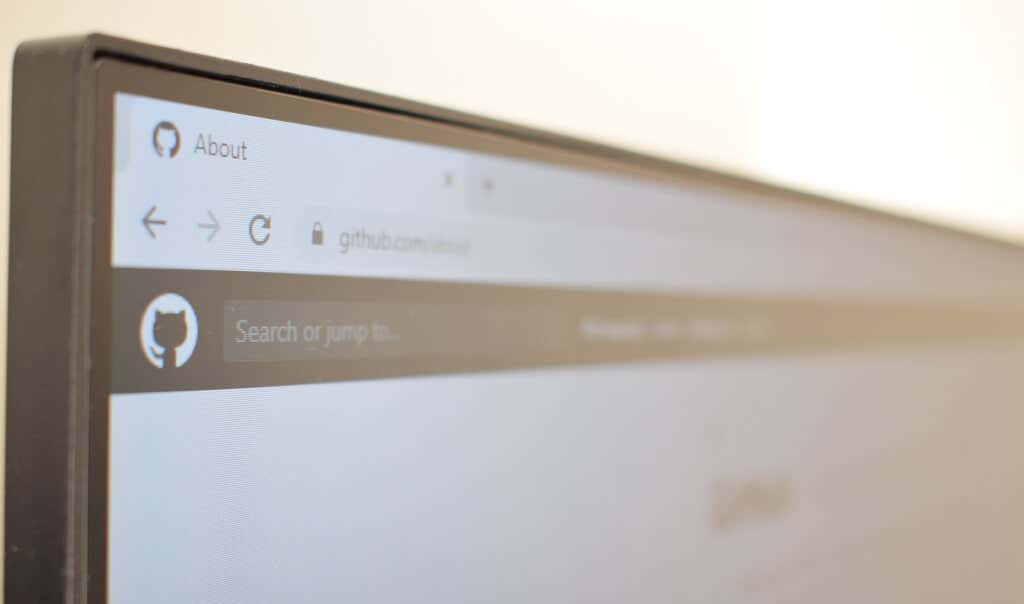
Twoja przeglądarka może napotkać problemy podczas ładowania Disney Plus, jeśli pliki cookie i dane witryny są uszkodzone. Usunięcie danych witryny Disney Plus rozwiąże te problemy. Zanim jednak przejdziesz dalej, spróbuj uzyskać dostęp do Disney Plus w innej przeglądarce.
Jeśli możesz przesyłać strumieniowo filmy w innych przeglądarkach, wyczyść pliki cookie i dane witryn Disney Plus w przeglądarce, w której występuje problem.
Usuń dane Disney Plus w Google Chrome
W przeglądarce Google Chrome wpisz lub wklej chrome://settings/siteData w pasku adresu i naciśnij Enter /Return . Wpisz disneyplus w pasku wyszukiwania i wybierz Usuń wszystkie pokazane .

Usuń dane Disney Plus w przeglądarce Mozilla Firefox
Jeśli nie możesz przesyłać strumieniowo Disney Plus w przeglądarce Firefox, wykonaj poniższe kroki, aby wyczyścić pliki cookie i dane witryny usługi przesyłania strumieniowego.
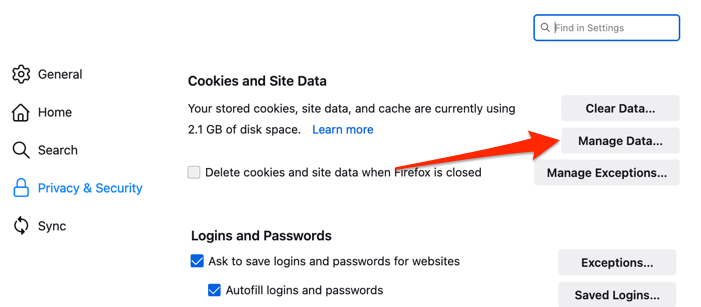
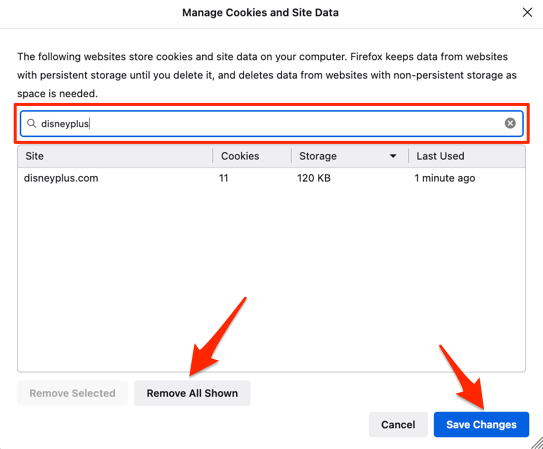
Usuń dane Disney Plus w Safari
Zamknij wszystkie karty Disney Plus w przeglądarce Safari i wykonaj poniższe czynności:
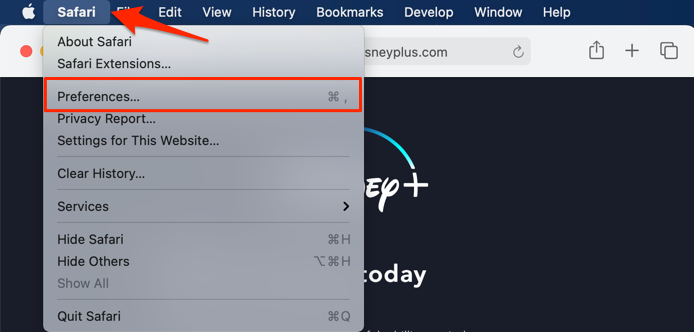
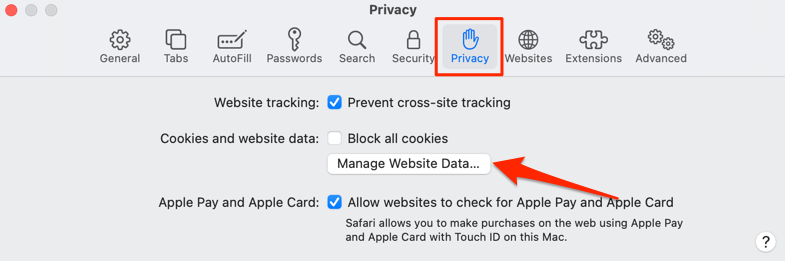
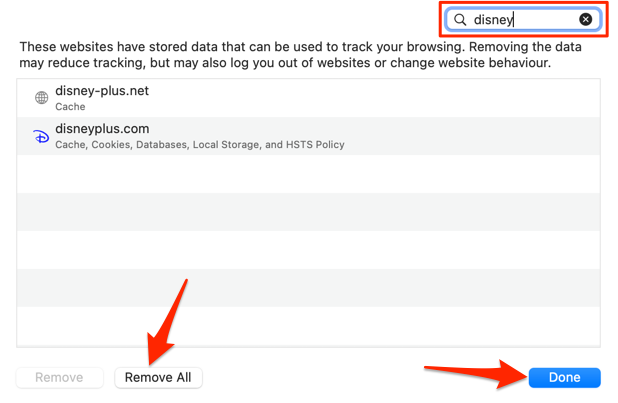
Usuń dane Disney Plus w Microsoft Edge
.Wklej edge://settings/siteData w pasku adresu przeglądarki, naciśnij Enter , wpisz disneyplus w pasku wyszukiwania i wybierz Usuń wszystkie pokazane .
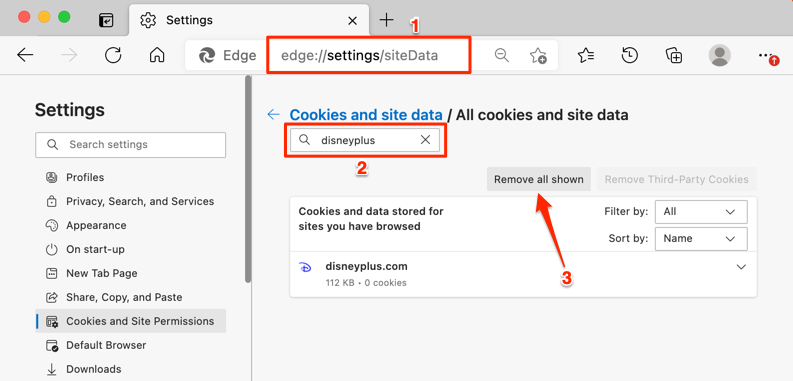
Otwórz Disney Plus w nowej karcie i sprawdź, czy możesz bez problemów przesyłać strumieniowo filmy i programy telewizyjne. Sprawdź nasze samouczek dotyczący naprawiania stron internetowych, które ładują się powoli, jeśli Twoja przeglądarka nadal nie ładuje Disney Plus.
14. Zainstaluj ponownie Disney Plus
Usuń aplikację Disney Plus z urządzenia do przesyłania strumieniowego, jeśli żadna z czynności rozwiązywania problemów nie rozwiązała problemu. Zapoznaj się z artykuł pomocy w witrynie Centrum pomocy Disney+, aby dowiedzieć się, jak odinstalować i ponownie zainstalować aplikację do przesyłania strumieniowego na komputerze, telewizorze, urządzeniu mobilnym itp.
Skontaktuj się z obsługą klienta
Kanały obsługi klienta Disney Plus są dostępne przez całą dobę. Odwiedź Centrum pomocy Disney Plus, przewiń w dół strony i wybierz opcję Czat na żywo lub Zadzwoń do nas .
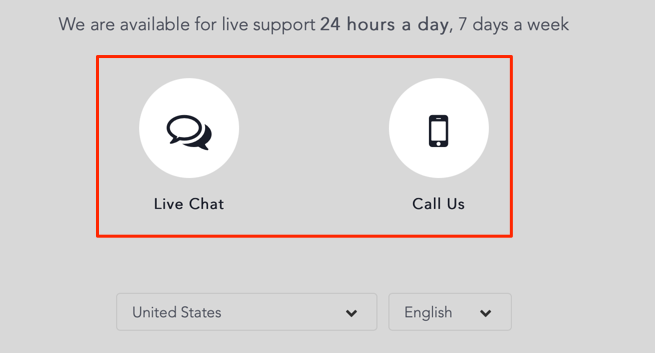
Nie możesz skontaktować się z obsługą klienta? Zapoznaj się z tymi kompilacja kodów błędów Disney Plus i odpowiadającymi im poprawkami.
.